Photoshop怎么画棕榈树? Photoshop绘制卡通效果的棕榈树的教程
daryyy 人气:0ps中想要画棕榈树,该怎么画呢?下面我们就来看看详细的教程。

1、选择钢笔工具,我们绘制出棕榈树的一些叶子轮廓,注意弧度与缺口的呈现。
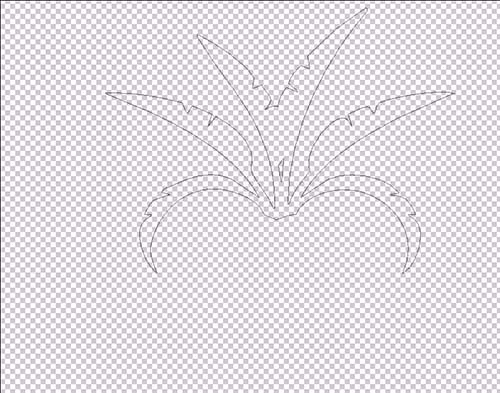
2、继续使用钢笔工具把所有的叶子都绘制完成,再接着绘制树干,还有一小块的土地。
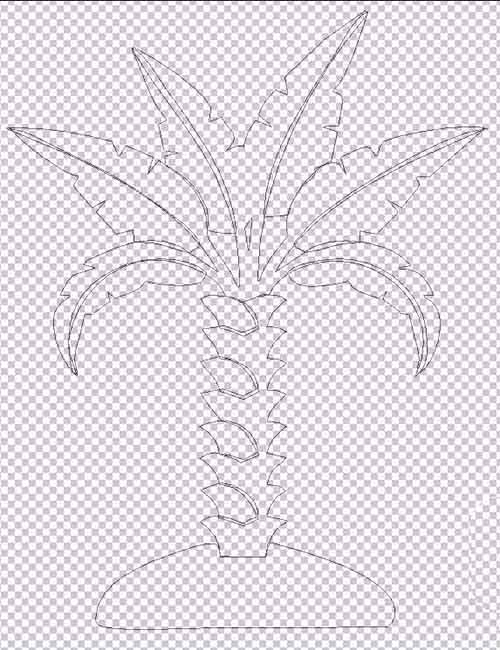
3、设置前景色为绿色,我们填充树叶的亮区部分路径。
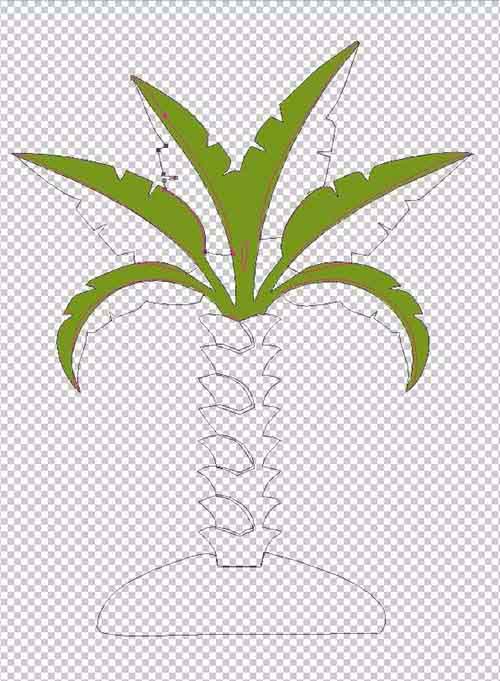
4、设置前景色为暗绿色,我们填充叶子的暗区部分路径。
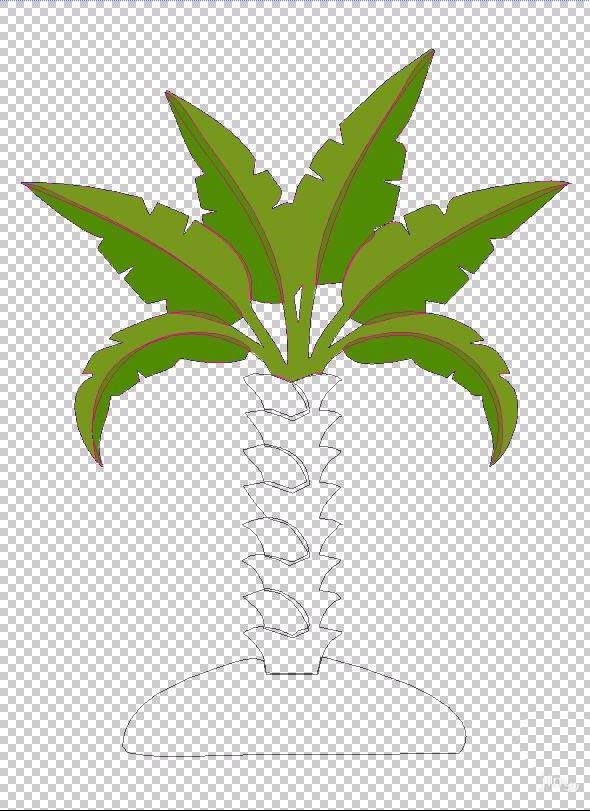
5、设置前景色为棕色,我们填充棕榈树的树干的暗区部分。

6、设置前景色为浅棕色,我们填充棕榈树的树干的亮区部分。

7、设置前景色为橙黄色,我们填充棕榈树下面的一小块土地。合并所有的棕榈树图层,再做一个淡黄色的背景图层,完成卡通棕榈树图片绘制。

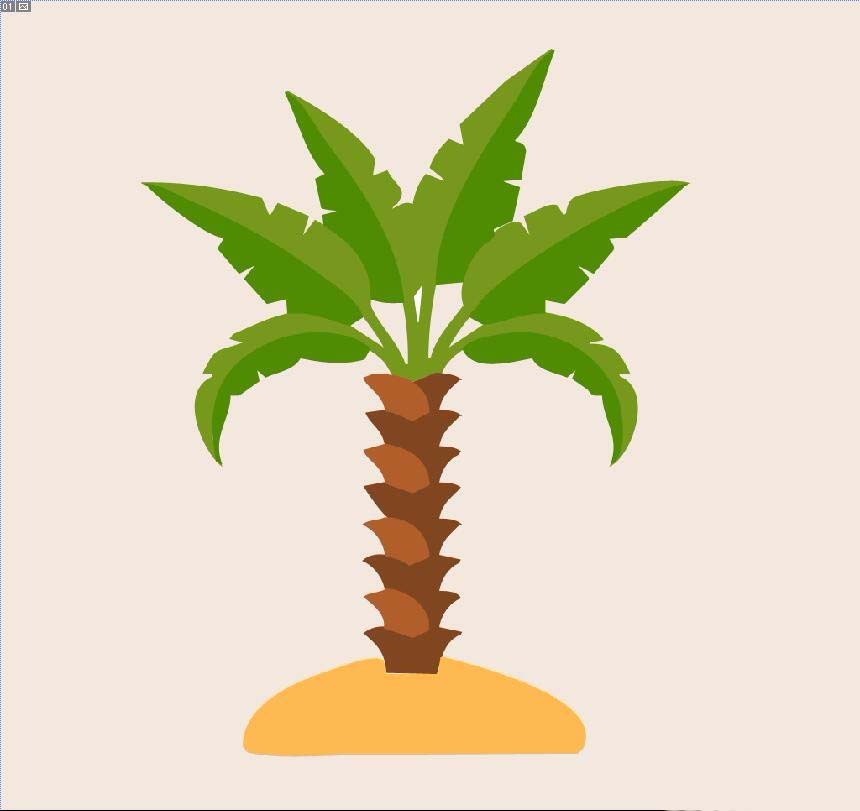
以上就是ps绘制卡通效果的棕榈树的教程,希望大家喜欢,请继续关注软件云。
加载全部内容